Nội dung
Cài đặt SSL trả phí trên LarVPS
Ở bài viết này, AZDIGI sẽ hướng dẫn bạn cách thêm chứng chỉ SSL có phí lên website sử dụng LarVPS một cách đơn giản chỉ với vài thao tác. Cụ thể mình sẽ cài đặt chứng chỉ SSL đến từ nhà cung cấp GoGetSSL® SSL, các bạn cùng xem qua bài viết nhé.
I. Tổng quan
SSL là gì?
SSL là một loại chứng chỉ giúp mã hóa các thông tin trên những thiết bị hoặc các ứng dụng có hỗ trợ mã hóa này bằng chứng chỉ SSL. Chứng chỉ SSL sẽ có hai phần gồm những phần Private Key và Public Key, trong đó Public Key nó sẽ được cài ở các ứng dụng đầu cuối mà trình duyệt hay các ứng dụng khác cũng có thể truy cập đọc được, còn Private Key nó sẽ được cài đặt ở các ứng dụng xử lý tiếp nhận dữ liệu.
Mục đích hoạt động của nó giống như chìa khóa để giúp giải mã những dữ liệu gửi đi từ thiết bị đầu cuối cũng đã được mã hóa thông qua Public Key.
GoGetSSL là ai?
GoGetSSL thuộc EnVers Group SIA có trụ sở tại Latvia, được thành lập từ năm 2009 là công ty chuyên cung cấp các chứng chỉ SSL trên toàn cầu. Đây là một thương hiệu nổi tiếng và đáng tin cậy trong danh sách các CA (Certificate Authority) hiện nay. Tính đến nay GoGet ssl đã hoạt động được hơn 10 năm với hơn 77.000 khách hàng và các đối tác trên 226 quốc gia, vùng lãnh thổ khác nhau.
Ở Việt Nam, bạn có thể tìm thấy Goget SSL ở đâu?
Trong các nhà cung cấp SSL của Việt Nam hiện nay, chỉ có AZDIGI mới vừa trở thành đối tác chiến lược với Goget SSL và bạn hoàn toàn có thể tìm thấy sản phẩm của Goget SSL tại đây. Với giá thành rẻ nhưng đáp ứng đầy đủ những tiêu chí cao nhất của một chứng chỉ SSL, Gogetssl xứng đáng để bạn trải nghiệm và có một chứng chỉ bảo mật tuyệt vời.
Và các bạn có thể tham khảo thêm cách xác thực SSL có phí của GoGetSSL
Vậy để cài đặt SSL có phí lên website sử dụng LarVPS thì làm sao, mời các bạn xem tiếp các bước thực hiện bên dưới.
II. Hướng dẫn thực hiện
Để cài đặt SSL cho website trên LarVPS các bạn cần thực hiện theo 3 bước sau.
Lưu ý: Trong qua làm theo hướng dẫn, các bạn nhớ thay thế azdigi.cf bằng tên Domain của các bạn.
Bước 1: Chuẩn bị chứng chỉ SSL
Sau khi đã được cấp chứng chỉ từ hàng, các bạn cần kiểm tra xem đã đầy đủ các file như bên dưới chưa. Nếu đầy đủ thì mới có thể cài đặt được SSL nhé.
- Certificate: *.crt
- Private Key: *.key
- CACertificate *.crt
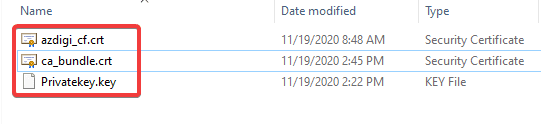
Bước 2: SSH vào máy chủ LarVPS của bạn
Đầu tiên các bạn cần SSH vào VPS của mình với quyền Root, nếu chưa biết cách SSH thì các bạn có thể xem hướng dẫn bên dưới.
Bước 3: Cài đặt SSL
Sau khi SSH vào được VPS của bạn, các bạn gõ chữ larvps để truy cập vào bảng menu của LarVPS. Tại menu các bạn để ý và gõ số tương ứng với chức năng cần sử dụng.
Bây giờ mình cần cài đặt SSL cho website thì mình nhấn phím 21 tương ứng với phần Thiết lập SSL Paid.
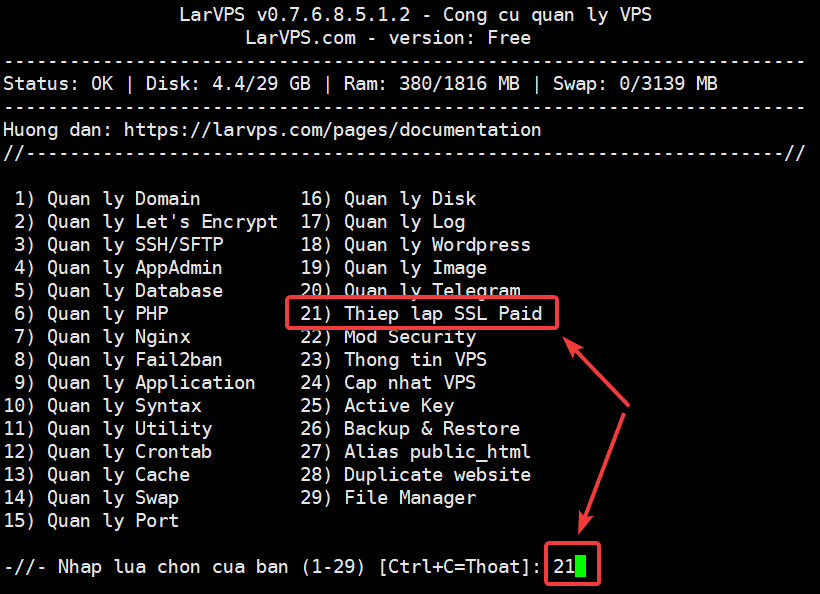
Sau khi vào được phần Thiết lập SSL Paid, các bạn cần tiếp tục chọn số tương ứng với thao tác cần sử dụng.
Ở đây do mình sẽ cài đặt SSL trả phí lên website nên mình sẽ gõ số 1 tương ứng với Thêm SSL
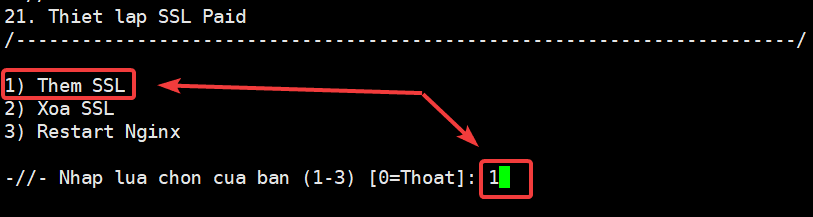
Sau khi vào được phần Thêm SSL, các bạn tiếp tục chọn số tương ứng với website cần cài đặt.
Ở đây mình cần cài đặt SSL cho website có tên azdigi.cf thì mình sẽ chọn số 1 tương ứng như sau.
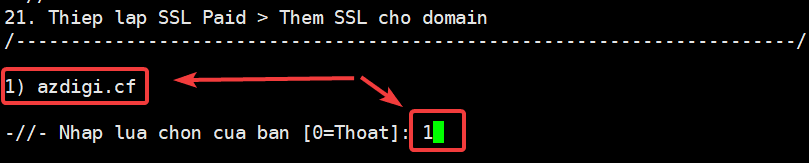
Sau khi chọn website cần cài đặt xong, thì lúc này hệ thống sẽ cần tạo thêm phân vùng (đường dẫn) lưu chứng chỉ SSL có phí cho website. Quá trình sẽ diễn ra khoảng 5-10 phút, bạn chờ hệ thống chạy cho đến khi hoàn tất nhé.
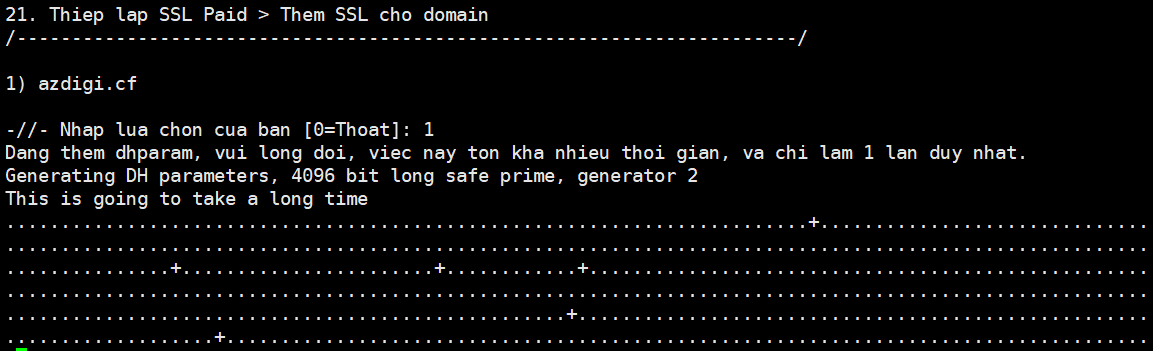
Lưu ý: ở bước này nếu trước đó website của bạn đã được cài đặt SSL miễn phí Let’s Encrypt, thì hệ thống sẽ yêu cầu bạn xoá bỏ chứng chỉ SSL Let’s Encrypt đi thì mới có thể cài đặt được SSL trả phí. Nếu chưa biết cách xoá thì các bạn có thể xem Hướng dẫn tại đây.)
Sau khi chạy hoàn tất, thì hệ thống sẽ cung cấp cho bạn đường dẫn cấu hình SSL trả phí tương ứng với website có dạng như: /home/azdigicf/azdigi.cf/ssl (Đây sẽ là đường dẫn các bạn cần upload các chứng chỉ SSL lên )

Bây giờ các bạn cần upload file chứng chỉ SSL mình có lên theo đường dẫn /home/azdigicf/azdigi.cf/ssl. Nếu các bạn để mặc định theo phần cấu hình của LarVPS thì các bạn cần phải đổi tên file chứng chỉ đúng với tên azdigi.cf.crt và azdigi.cf.key nhé.
Lưu ý: Đối với các máy chủ sử dụng Nginx, thì file chứng chỉ CA root (CACertificate *.crt) các bạn sẽ gộp chung với file Certificate luôn nhé. Nghĩa là file azdigi.cf.crt sẽ có cả Certificate và CA root.
Các bạn có thể sử dụng các phần mềm như Filezilla , WinSCP để upload file lên , upload xong các bạn di chuyển đến đường dẫn chứa file và sử dụng lệnh ll lên để kiểm tra file. Như hình là đã upload thành công.
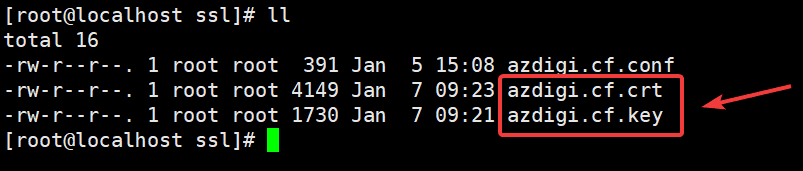
Tiếp theo bạn khởi động nhanh dịch vụ Nginx bằng lệnh sau để hệ thống nhận cấu hình.
systemctl restart nginx
Bước 4: Kiểm tra chứng chỉ sau cài đặt
Để kiểm tra chính xác hơn website của bạn đã được cài đặt thành công SSL chưa, bạn có thể kiểm tra thêm thông qua 2 cách bên dưới.
Cách 1: Kiểm tra từ trình duyệt
Bạn có thể truy cập website của mình ở trình duyệt và click vào biểu tượng ổ khóa như hình bên dưới kiểm tra. Tại đây sẽ hiển thị website đang sử dụng chứng chỉ của hãng nào, đồng thời cũng ghi rõ ngày cấp và ngày hết hạn.
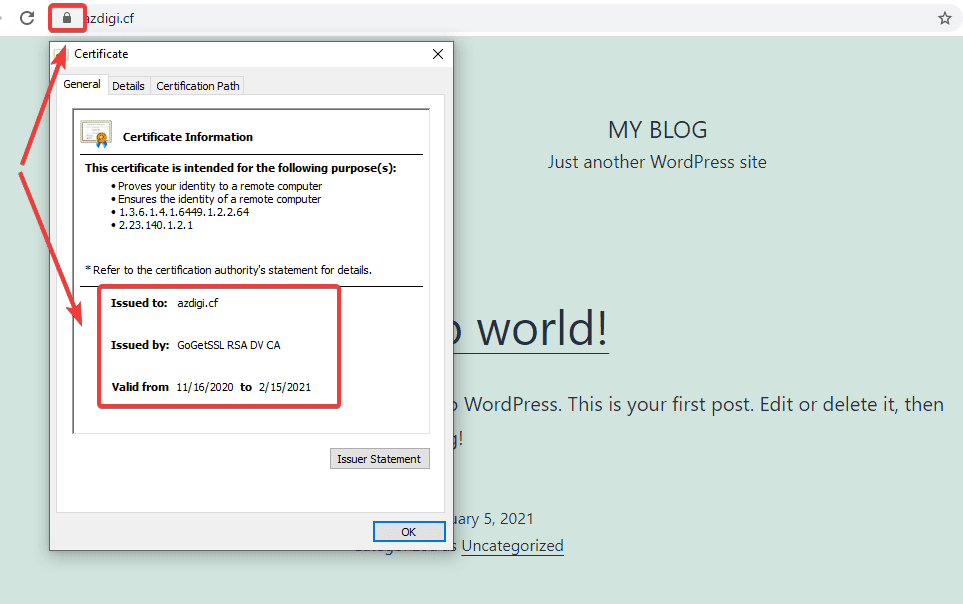
Cách 2: Check từ trang SSL Shopper
Các bạn có thể truy cập trang SSL Checker theo đường dẫn: https://www.sslshopper.com/ssl-checker.html
Sau đó bạn điền domain của mình vào và nhấn Check SSL . Lúc này toàn bộ thông tin về chứng chỉ của website sẽ được hiển thị đầy đủ như bên dưới.
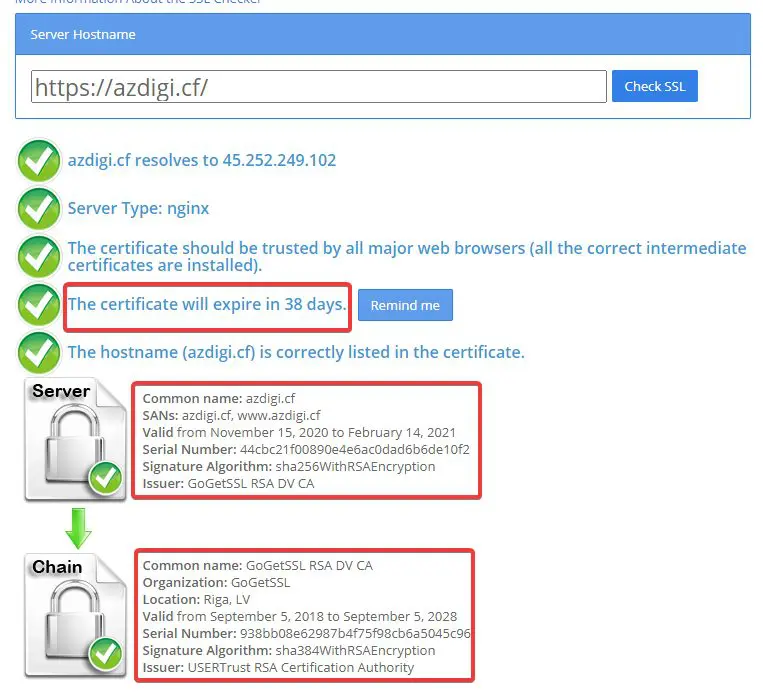
III. Tổng kết
Như vậy ở bài viết này AZDIGI đã hướng dẫn bạn cách cài đặt SSL trả phí lên website sử dụng script LarVPS hoàn tất chỉ với vài thao tác đơn giản. Việc cài đặt SSL tưởng chừng đơn giản này nhưng lại giúp ích khá nhiều cho website của bạn trong việc bảo mật cũng như rất tốt cho SEO. Hy vọng bài viết này sẽ giúp bạn cài đặt thành công.!
Nếu thấy bài viết hữu ích, hãy chia sẻ rộng rãi đến mọi người để cùng biết cách cài đặt nhé. Ngoài ra Các bạn có thể xem qua một số bài viết khác về LarVPS tại link bên dưới
Nếu các bạn cần hỗ trợ các bạn có thể liên hệ bộ phận hỗ trợ theo các cách bên dưới:
- Hotline 247: 028 888 24768 (Ext 0)
- Ticket/Email: Bạn dùng email đăng ký dịch vụ gửi trực tiếp về: support@azdigi.com

